Wasserzeichen
Ein Wasserzeichen ist ein Bild oder Text, der im Hintergrund jeder Seite eines Dokumentabschnitts angezeigt wird.
Es stehen die folgenden Optionen zur Verfügung:
•Wasserzeichen müssen für jeden Dokumentabschnitt separat definiert werden. Daher kann jeder Abschnitt ein anderes Wasserzeichen haben.
•Sie müssen für jeden Dokumentabschnitt (mittels XPath) eine Bedingung definieren, die erfüllt werden muss, damit das Wasserzeichen für diesen Abschnitt aktiviert wird. So könnte die Bedingung z.B. lauten, dass das Attribut drafts eines Elements den Wert true haben muss. Wenn die Bedingung nicht erfüllt wird oder als false()ausgewertet wird, wird das Wasserzeichen deaktiviert.
•Ein Wasserzeichen kann ein in StyleVision konfigurierter Text oder auch ein von Ihnen ausgewähltes Bild sein.
•Sie können im Design die Stelle auswählen, an der das Wasserzeichen angezeigt wird und das Layout definieren.
| Anmerkung: | Wasserzeichen stehen nur für Druckmedien zur Verfügung, nicht aber für HTML oder die Authentic View-Ansicht. |
Erstellen eines Wasserzeichens
Für jeden Dokumentabschnitt kann ein separates Wasserzeichen erstellt werden. Um ein Wasserzeichen zu erstellen (oder zu bearbeiten), klicken Sie unter den Einträgen zum Dokumentanfangsabschnitt oder zu einem Dokumentabschnitt auf den Link Eigenschaften bearbeiten (Abbildung unten).

Klicken Sie im Dialogfeld "Eigenschaften", das daraufhin angezeigt wird (Abbildung unten), auf die Schaltfläche Wasserzeichen am unteren Rand des Dialogfelds.
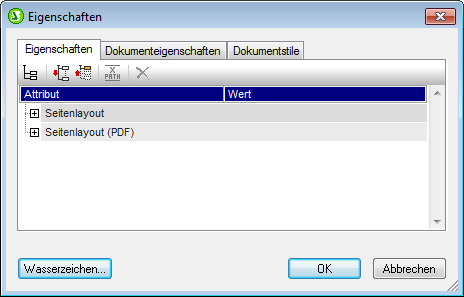
Daraufhin wird das Dialogfeld "Wasserzeichen bearbeiten" (Abbildung unten) angezeigt, in dem Sie die Eigenschaften des/der Wasserzeichen dieses Dokumentabschnitts definieren können. Je nachdem, ob Sie ein Bild oder Text als Wasserzeichen verwenden möchten, wählen Sie entweder das Register Bild oder das Register Text aus. (Wenn Sie als Wasserzeichen dieses Abschnitts sowohl ein Bild als auch Text definieren möchten, geben Sie die Einzelheiten zum jeweiligen Typ auf dem entsprechenden Register ein. In diesem Fall werden im Ausgabedokument beide Wasserzeichenarten ausgegeben.
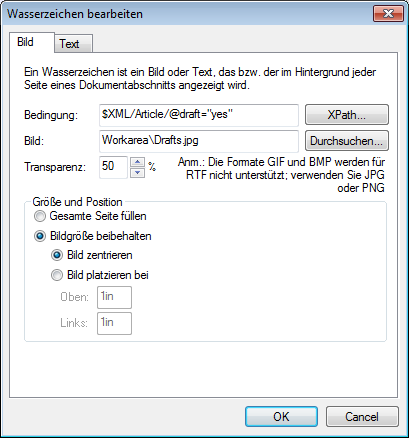
Parameter für Bild-Wasserzeichen
Das Register Bild (siehe Abbildujng oben) enthält die Parameter zum Definieren eines Bild-Wasserzeichens für diesen Abschnitt. Die Bedingung zum Aktivieren des Bild-Wasserzeichens wird mit Hilfe eines XPath-Ausdrucks definiert. Wenn Sie keine Bedingung definieren möchten, geben Sie im Textfeld Bedingung true() ein. Dadurch wird die Bedingung als true() ausgewertet. Wenn die Bedingung als false() ausgewertet wird oder wenn keine Bedingung definiert wurde, so wird das Bild-Wasserzeichen nicht aktiviert. Navigieren Sie als nächstes zum Bild, um den Dateipfad zum Bild in das Textfeld Bild einzugeben.
Anschließend können Sie die Transparenz, Größe und Position des Bilds auf der Seite definieren. Mit der Option Gesamte Seite füllen wird die Größe des Bildes an die Höhe oder Breite der Seite angepasst. Klicken Sie auf OK, wenn Sie fertig sind.
Parameter für Text-Wasserzeichen
Das Register Text (siehe Abbildung unten) enthält die Parameter zum Definieren eines Text-Waserzeichens für diesen Abschnitt. Die Bedingung zum Aktivieren des Text-Wasserzeichens wird mit Hilfe eines XPath-Ausdrucks definiert. Wenn Sie keine Bedingung definieren möchten, geben Sie im Textfeld Bedingung true() ein. Dadurch wird die Bedingung als true() ausgewertet. Wenn die Bedingung als false() ausgewertet wird oder wenn keine Bedingung definiert wurde, so wird das Text-Wasserzeichen nicht aktiviert.
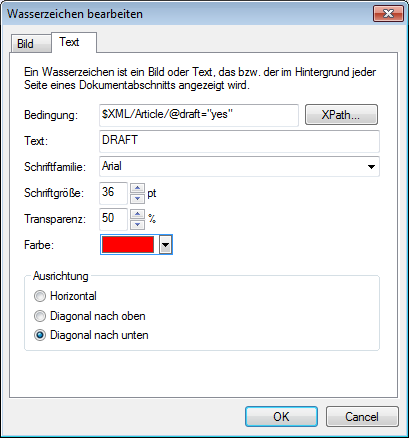
Geben Sie anschließend den gewünschten Text für das Wasserzeichen ein und definieren Sie danach die Formatierung (Schriftfamilie, Schriftgröße, Transparenz und Farbe) sowie die Ausrichtung. Beachten Sie, dass der Text so gestreckt wird, dass er sich in allen Richtungen über die Seite erstreckt. Klicken Sie anschließend auf OK, wenn Sie fertig sind.
Entfernen oder Deaktivieren eines Wasserzeichens
Um ein Wasserzeichen zu entfernen oder zu deaktivieren, löschen Sie entweder im Dialogfeld "Wasserzeichen bearbeiten" (siehe Abbildungen oben) die Bedingung oder setzen Sie den XPath-Ausdruck der Bedingung auf false(). Beachten Sie, dass die Register Bild und Text jeweils eine separate Bedingung für das jeweilige Wasserzeichen haben.